Cập nhật phần mềm là một việc quan trọng để đảm bảo thiết bị iPhone hoặc iPad của bạn hoạt động ổn định, an toàn và được trang bị những tính năng mới nhất. Bài viết này sẽ hướng dẫn bạn cách cập nhật iPhone và iPad lên phiên bản iOS hoặc iPadOS mới nhất một cách đơn giản và hiệu quả.
Cách Cập Nhật iPhone và iPad Qua Mạng Không Dây (OTA)
Đây là cách cập nhật phổ biến và tiện lợi nhất. Bạn có thể thực hiện ngay trên thiết bị của mình mà không cần kết nối với máy tính.
- Trước tiên, hãy sao lưu dữ liệu trên thiết bị của bạn lên iCloud hoặc máy tính để đề phòng trường hợp có lỗi xảy ra trong quá trình cập nhật.
- Đảm bảo thiết bị của bạn đã được cắm vào nguồn điện và kết nối internet qua Wi-Fi ổn định. Nếu xử lý màn hình laptop không lên, hãy khắc phục trước khi tiếp tục.
- Mở ứng dụng Cài đặt, chọn Cài đặt chung, sau đó chọn Cập nhật phần mềm.
- Nếu có nhiều phiên bản cập nhật, hãy chọn phiên bản bạn muốn cài đặt.
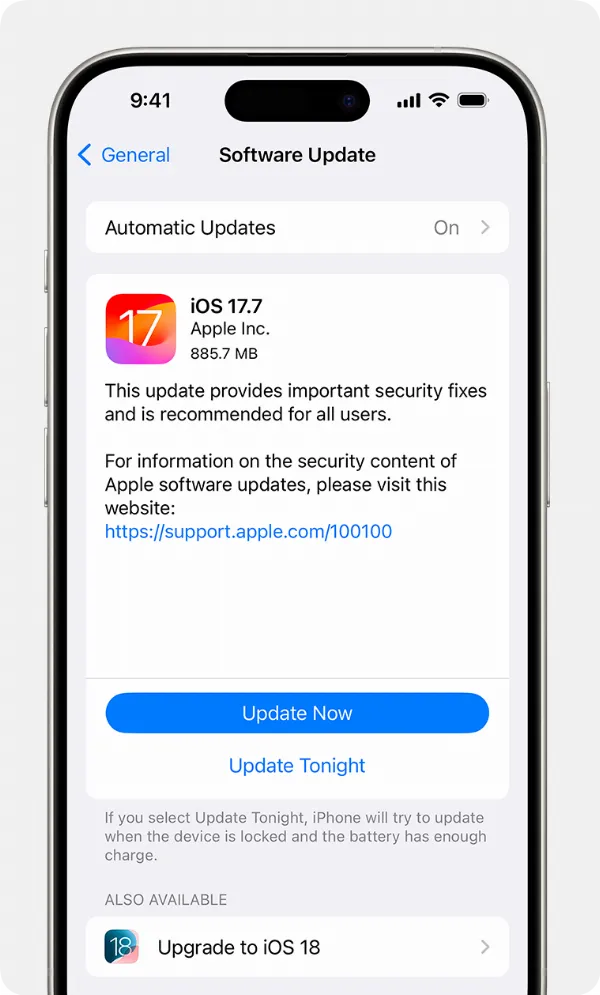 iPhone hiển thị màn hình Cập nhật phần mềm với tùy chọn Cập nhật ngayHình ảnh iPhone hiển thị màn hình Cập nhật phần mềm với tùy chọn Cập nhật ngay đang được chọn
iPhone hiển thị màn hình Cập nhật phần mềm với tùy chọn Cập nhật ngayHình ảnh iPhone hiển thị màn hình Cập nhật phần mềm với tùy chọn Cập nhật ngay đang được chọn
- Nhấn vào Cài đặt ngay. Nếu thay vào đó bạn thấy Tải về và cài đặt, hãy nhấn vào đó để tải bản cập nhật, nhập mật khẩu thiết bị khi được yêu cầu, sau đó nhấn Cài đặt ngay. Trong trường hợp quên mật khẩu, bạn có thể tham khảo cách xử lý tại đây.
Một Số Lưu Ý Khi Cập Nhật Qua Mạng Không Dây
Đôi khi, bạn có thể gặp một số vấn đề trong quá trình cập nhật qua mạng không dây.
Xử Lý Khi Gặp Thông Báo Lỗi
Nếu bạn gặp thông báo lỗi trong quá trình cập nhật, hãy tham khảo hướng dẫn xử lý chi tiết từ Apple. Một số bản cập nhật không hỗ trợ cập nhật qua mạng không dây. Ngoài ra, kết nối VPN hoặc proxy cũng có thể ngăn thiết bị kết nối với máy chủ cập nhật. Trong trường hợp này, bạn nên tạm thời tắt VPN hoặc proxy để cập nhật.
Xử Lý Khi Thiếu Dung Lượng
Nếu thiết bị của bạn không đủ dung lượng để cập nhật, một thông báo sẽ xuất hiện yêu cầu bạn tạm thời xóa ứng dụng. Nhấn Tiếp tục để cho phép hệ thống tự động xóa và cài đặt lại ứng dụng sau khi cập nhật xong. Nếu không muốn xóa ứng dụng, bạn có thể nhấn Hủy và giải phóng dung lượng trên thiết bị theo cách thủ công. Ví dụ, bạn có thể xóa các ứng dụng ít dùng, ảnh, video hoặc các tệp tin không cần thiết. Nếu bạn đang dùng máy tính để cập nhật, hãy đảm bảo máy tính của bạn đang hoạt động bình thường, ví dụ như cách sửa ổ cứng laptop bị bad sector để tránh lỗi trong quá trình cập nhật.
Tùy Chỉnh Cập Nhật Tự Động
Để tiết kiệm thời gian và đảm bảo thiết bị luôn được cập nhật phiên bản mới nhất, bạn có thể bật tính năng cập nhật tự động.
Kích Hoạt Tính Năng Cập Nhật Tự Động
- Mở Cài đặt, chọn Cài đặt chung, sau đó chọn Cập nhật phần mềm.
- Bật Tự động cập nhật.
- Bật Bản cập nhật iOS. Sau khi bật, thiết bị của bạn sẽ tự động cập nhật lên phiên bản iOS hoặc iPadOS mới nhất qua đêm khi đang sạc và kết nối Wi-Fi. Tuy nhiên, một số bản cập nhật vẫn cần được cài đặt thủ công. Nếu đang dùng laptop và gặp sự cố như cách sửa lỗi màn hình xanh trên laptop, hãy ưu tiên xử lý trước để đảm bảo quá trình cập nhật diễn ra suôn sẻ.
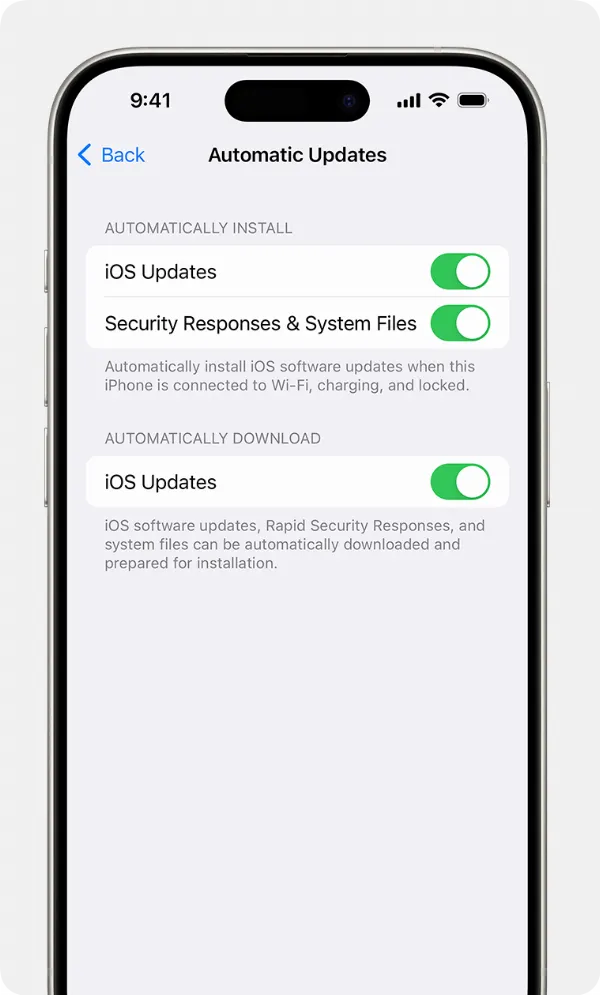 iPhone hiển thị màn hình Cập nhật tự độngHình ảnh iPhone hiển thị màn hình Cập nhật tự động đang bật
iPhone hiển thị màn hình Cập nhật tự độngHình ảnh iPhone hiển thị màn hình Cập nhật tự động đang bật
Cài Đặt Phản Hồi Bảo Mật Nhanh
Phản hồi bảo mật nhanh là các bản cập nhật bảo mật quan trọng được phát hành nhanh chóng, trước khi chúng được tích hợp vào các bản cập nhật phần mềm chính thức.
Để tự động nhận Phản hồi bảo mật nhanh:
- Vào Cài đặt > Cài đặt chung > Cập nhật phần mềm.
- Chọn Tự động cập nhật.
- Bật Phản hồi bảo mật & tệp hệ thống.
Bạn cũng có thể cài đặt Phản hồi bảo mật nhanh thủ công như các bản cập nhật phần mềm thông thường (xem hướng dẫn ở phần trên).
Nếu cần xóa Phản hồi bảo mật nhanh:
- Vào Cài đặt > Cài đặt chung > Giới thiệu.
- Chọn Phiên bản iOS.
- Nhấn Xóa phản hồi bảo mật.
Sau khi xóa, bạn có thể cài đặt lại Phản hồi bảo mật nhanh hoặc đợi nó được tích hợp vào bản cập nhật phần mềm tiêu chuẩn tiếp theo.
Kết Luận
Việc cập nhật iPhone và iPad lên phiên bản iOS/iPadOS mới nhất mang lại nhiều lợi ích về tính năng, bảo mật và sửa lỗi. Hy vọng bài viết này đã cung cấp cho bạn những thông tin hữu ích để thực hiện cập nhật thiết bị của mình một cách dễ dàng. Hãy nhớ sao lưu dữ liệu trước khi cập nhật và đảm bảo kết nối mạng ổn định. Nếu gặp bất kỳ khó khăn nào, bạn có thể tham khảo thêm các hướng dẫn từ Apple hoặc tìm kiếm sự trợ giúp từ các chuyên gia. Ví dụ như hướng dẫn tối ưu hóa hiệu suất laptop, sửa lỗi laptop không nhận tai nghe. Chúc bạn thành công!
Tài Liệu Tham Khảo
- Sao lưu thiết bị iOS
- Kết nối internet bằng Wi-Fi
- Xử lý khi gặp thông báo lỗi
- Xử lý khi quên mật khẩu
- Giải phóng dung lượng trên thiết bị
- Cập nhật thiết bị theo phương thức thủ công bằng máy Mac chạy macOS Catalina trở lên
- Cập nhật thiết bị theo phương thức thủ công bằng máy Mac chạy macOS Mojave trở về trước hoặc PC chạy Windows






































